Question de s’amuser un peu pendant le temps des fêtes, je vous ai bricolé un petit sapin de Noël avec un jeu de lumières interactives dans Excel.
Sapin de Noël avec jeu de lumières interactives dans Excel
Comment recréer le jeu de lumières interactives dans Excel ?
D’abord, le sapin lui-même est simplement un ensemble de triangles verts (formes). Ensuite, les lumières du sapin ont été créées avec la police Wingdings. Leur effet interactif a été mis en place grâce à la génération de nombres aléatoires. La mise en forme conditionnelle et le collage d’images avec liaison.
Génération de nombres aléatoires
Ci-dessous, vous pouvez d’abord remarquer la formule ALEA.ENTRE.BORNES(1,100). Chaque fois que l’on clique sur F9, cette formule fournit aléatoirement un nombre de 1 à 100.
Police Wingdings pour créer les lumières
Les lumières comme telles ont été créées à partir de la lettre “l” en police Wingdings, à 25 points de caractères.
Mise en forme conditionnelle pour rendre le jeu de lumières interactif
L’effet interactif des lumières a été possible grâce à la mise en forme conditionnelle. Par exemple, la première lumière va afficher jaune, dès que le nombre généré aléatoirement sera inférieur à 25, rouge lorsqu’il sera entre 25 et 49, bleu lorsqu’il sera entre 50 et 74 et mauve lorsqu’il sera égal à 75 ou plus. Des règles semblables ont été utilisées pour créer les autres lumières. Pour faire changer la couleur des lumières, il suffit donc simplement d’appuyer sur F9. Cela va générer un nombre aléatoire, qui à son tour, affectera la mise en forme conditionnelle des ronds.
 Vous souhaitez développer vos compétences en visualisation, que ce soit de façon générale ou plus pointue avec Excel et/ou Power BI ? Jetez un œil à nos formations en Visualisation de données.
Vous souhaitez développer vos compétences en visualisation, que ce soit de façon générale ou plus pointue avec Excel et/ou Power BI ? Jetez un œil à nos formations en Visualisation de données. |
|---|
Accrocher les lumières dans le sapin avec les images liées
Au final, nous avons copié les lumières désirées dans le sapin, en prenant soin d’utiliser l’option Image liée du menu Collage spécial. Ce menu est l’équivalent de la fonctionnalité d’appareil photo (camera en anglais).
Cadeau de Noël !
Télécharger notre fichier Excel de sapin de Noël avec jeu de lumières interactives dans Excel.
Visionnez notre tutoriel sur YouTube
Dans cette vidéo, nous vous guidons étape par étape pour créer un sapin de Noël animé en utilisant la puissance de la mise en forme conditionnelle et de la fonction =ALEA.ENTRE.BORNES ✨ créant un effet scintillant à votre sapin pour une ambiance encore plus festive ! N’hésitez pas à vous abonner pour ne manquer aucune astuce Excel magique pendant cette période de fêtes ! 🎅✨
Formation complémentaire
Vous souhaitez propulser vos visualisations de données à un niveau supérieur ? Suivez l’Atelier – Visualisations de données dans Excel qui se présente sous forme d’atelier pratico-pratique et s’adresse aux professionnels qui doivent créer des visualisations de données percutantes dans Excel.
Voici quelques commentaires d’apprenants ayant suivi la formation – Atelier – Visualisations de données dans Excel









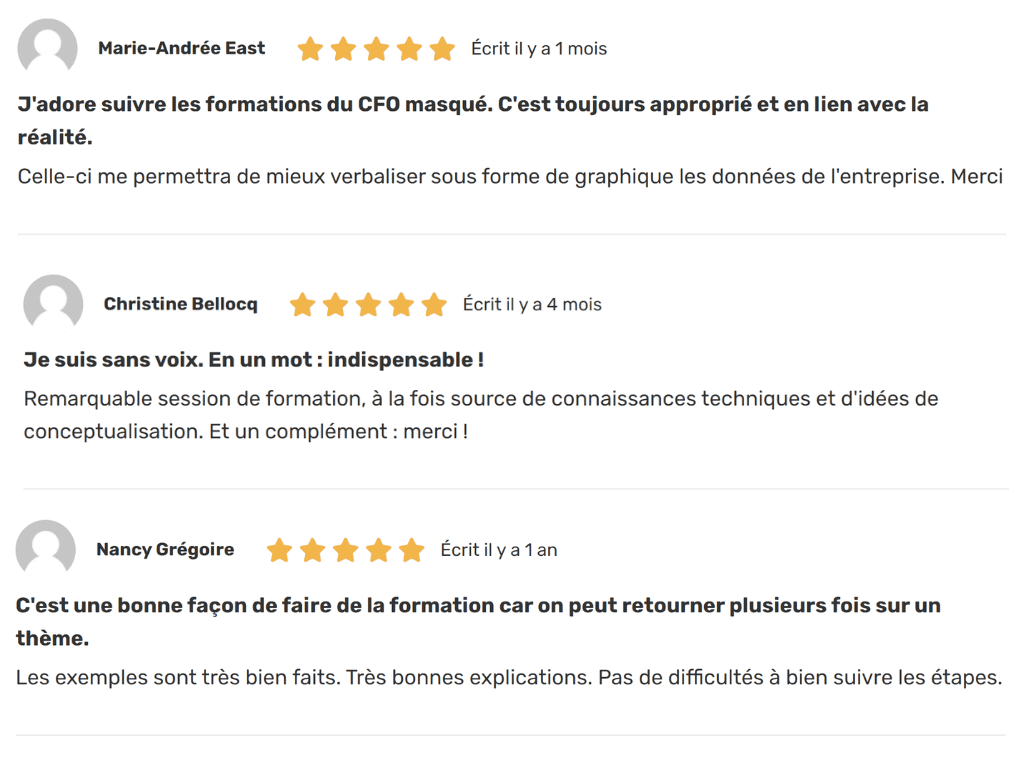










Pas mal le sapin ! Joyeux Noel !